
Logitechの最新のマウスとキーボードには、フローと呼ばれる興味深い追加機能があります。 Flowを使用すると、複数のPCでマウスとキーボードを使用できます。 シナジー または 国境のないマウス 、ただし、セットアッププロセスははるかに簡単です。
Logitech Flow は個別のプログラムではありません。すべてを設定するには、構成アプリケーションに飛び込む必要があります。
必要なもの

このプロセスでは、次のものが必要です。
- WindowsまたはmacOSを実行している2台以上のPC。それらは同じローカルネットワーク上にある必要があります。
- A 互換性のあるLogitechマウス 。執筆時点では、互換性のあるモデルは MXマスター2S 、 MX Anywhere 2S 、 M585 、および M720トライアスロン マウス。シームレスなキーボード切り替えには、互換性のあるLogitechキーボードも必要です。 K780 、 一口0 、 リッカーのように 、および MK 850 キーボード。 (あなたはそうしない 必要 互換性のあるLogitechキーボードですが、マウスだけです。詳細については、このガイドの最後のセクションを参照してください。)
- Logitech Unifying USBドングル(すべてのデバイス用)、または接続されたPCのBluetooth。ミキシングとマッチングは問題ありません。
デバイスに互換性がない場合は、次のようなものを使用する必要があります シナジー 代わりに—そうでなければ、読み進めてください。
ステップ1:Logitechオプションをインストールする
まだの場合は、 このリンクからLogitechオプションをダウンロードしてインストールします Flow経由で接続するすべてのコンピューター。この機能がなくても非常に便利なソフトウェアであり、ジェスチャーコントロールとカスタムキーバインディングが可能です。インストーラーをダウンロードして、画面の指示に従います。Windowsではインストールファイルをダブルクリックし、macOSではアプリケーションフォルダーにドラッグします。
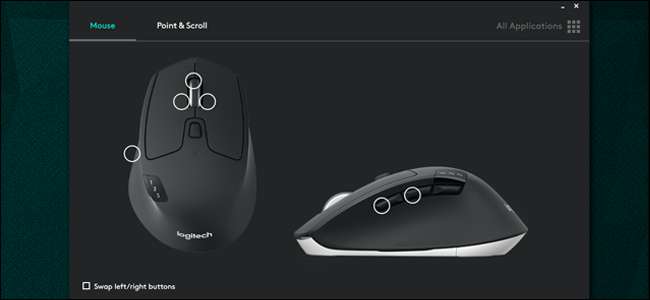
プログラムがインストールされると、互換性のあるLogitech製品が自動的に検出されます。 (Logitech Optionsにマウスまたはキーボードが表示されているからといって、Flowと互換性があるとは限りません。)マウスまたはキーボードのマルチデバイス機能を使用して、一度に1台ずつすべてのコンピューターとペアリングする必要があります。
ステップ2:マウスとキーボードをペアリングする
デバイスをLogitechオプションに手動で追加するには、マルチデバイスボタンを使用してセカンダリチャネルに切り替え、ライトがすばやく点滅するまで押し続けて、BluetoothまたはLogitech UnifyingReceiverを介してペアリングする準備ができたことを示します。 Logitechオプションの[デバイスの追加]をクリックし、USBドングルを使用している場合は[統合デバイスの追加]をクリックし、Bluetoothを使用している場合は[Bluetoothデバイスの追加]をクリックします。

統合デバイスの場合は、画面の指示に従います。 Bluetoothデバイスの場合、 通常の方法で、WindowsまたはmacOSのBluetoothダイアログとペアリングします —Logitechオプションによって自動的に検出されるはずです。

すべてのPCと入力デバイスでこのプロセスを繰り返し、必要に応じて代替接続に切り替えます。完了すると、Logitechオプションの上部に新しい「フロー」タブが表示されます。すべてのPCにFlowが表示されない場合は、プログラムを再インストールして、マシンを再起動してみてください。

ステップ3:フロー接続を確立する
各マシンで、Logitechオプションの[フロー]タブをクリックします。 (チャネルが1つしかない場合は、マウスのチャネルを切り替える必要がある場合があります。)すべてのマシンが同じネットワークに接続されている場合は、以下の画面にチャネルが表示されます。
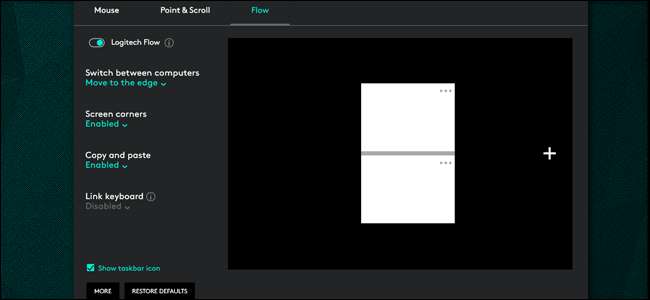
白または青緑色の正方形は、各マシンの画面とそれらの相対位置を表します。灰色の線と交差する場所では、マウスカーソルがそれらの間をシームレスに通過できます。クリックしてドラッグし、実際の設定と同じ構成で正方形を配置します。ラップトップがデスクトップモニターの左側にある場合は、対応する正方形を左側に配置します。どの正方形がどのマシンを表しているのかわからない場合は、[…]メニュー項目をクリックしてPC名を確認してください。
左側のオプションはかなり自明です。 Logitech Flowのトグルスイッチは、機能全体のオンとオフを切り替えます。これは、単一のタスクに集中している場合に役立ちます。通知領域でも利用できます。より意図的な切り替えのために、キーボードのCtrlボタンが押されているときにのみカーソルを別のマシンに移動するオプションがあります。

コピーアンドペーストを有効にすると、接続されているPC間でオペレーティングシステムのクリップボード上のアイテムを移動できます。 Flow互換モデルを使用している場合は、キーボードのリンクは必要ありませんが、必要に応じて手動で追加できます。
ロジクール以外のキーボードをフローで使用できますか?

いいえ。フロー接続は、カーソルやコピーアンドペーストなどの他の要素を渡すためにローカルネットワーク経由でセットアップされますが、実際のコンピューター入力は、すべてのコンピューターへの特定のUSBまたはBluetooth接続に依存します。そのため、Flowを使用すると複数のコンピューターで一度にLogitechマウスを使用できますが、Flow互換のLogitechキーボードがないと、リモートで入力することはできません。
より普遍的なソリューション(残念ながらセットアップに多くの作業が必要です)については、試してみてください Synergy KVM またはMicrosoftの 国境のないマウス 。これらのプログラムは、従来のマウスまたはキーボードで動作します。
画像クレジット: Logitech






